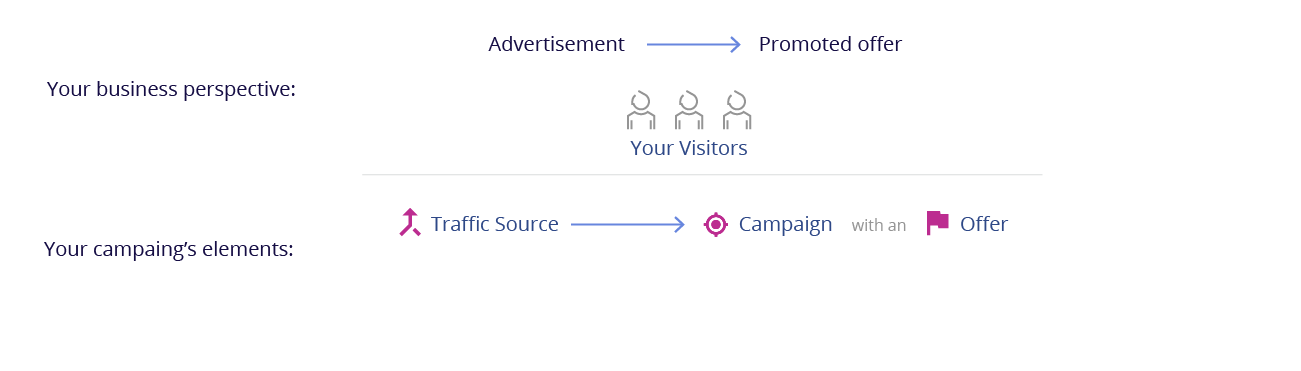BigClick Интеграция

Шаг 1. Добавление BigClick как Источник трафика в PeerClick
Чтобы добавить BigClick в PeerClick откройте окно Sources и нажмите New. Выберите BigClick из списка доверенных и нажмите Add. BigClick используемые макросы будут автоматически добавлены в Источник. Вы можете выключить макросы, которые не хотите использовать, нажав на зеленый триггер.

Шаг 2. Запустите кампанию в PeerClick
PeerClick info
Начиная настраивать кампанию в трекере у вас уже должен быть подготовлен оффер, который вы добавите в данную кампанию. Создание кампании с нуля, в том числе и оффера вы можете увидеть по ссылке ниже, на шаге 3
Теперь, когда источник трафика добавлен самое время приступить к настройке новой кампании. Перейдите в одноименное окно Campaigns и создайте новую New. Введите все необходимые детали, обязательно такие как: Campaigns title, Landers, offer. Выберите BigClick как источник трафика и нажмите Create
Ваш URL кампании Your link будет сформирован автоматически. Скопируйте получившуюся ссылку в буфер обмена. Ниже пример ссылки кампании с добавленными макросами:
http://test.cargoonservise.xyz/15GcK4?teaser_id={TID}&site_id={SID}&category_id={CatID}&cid={CID}&cost={BID}
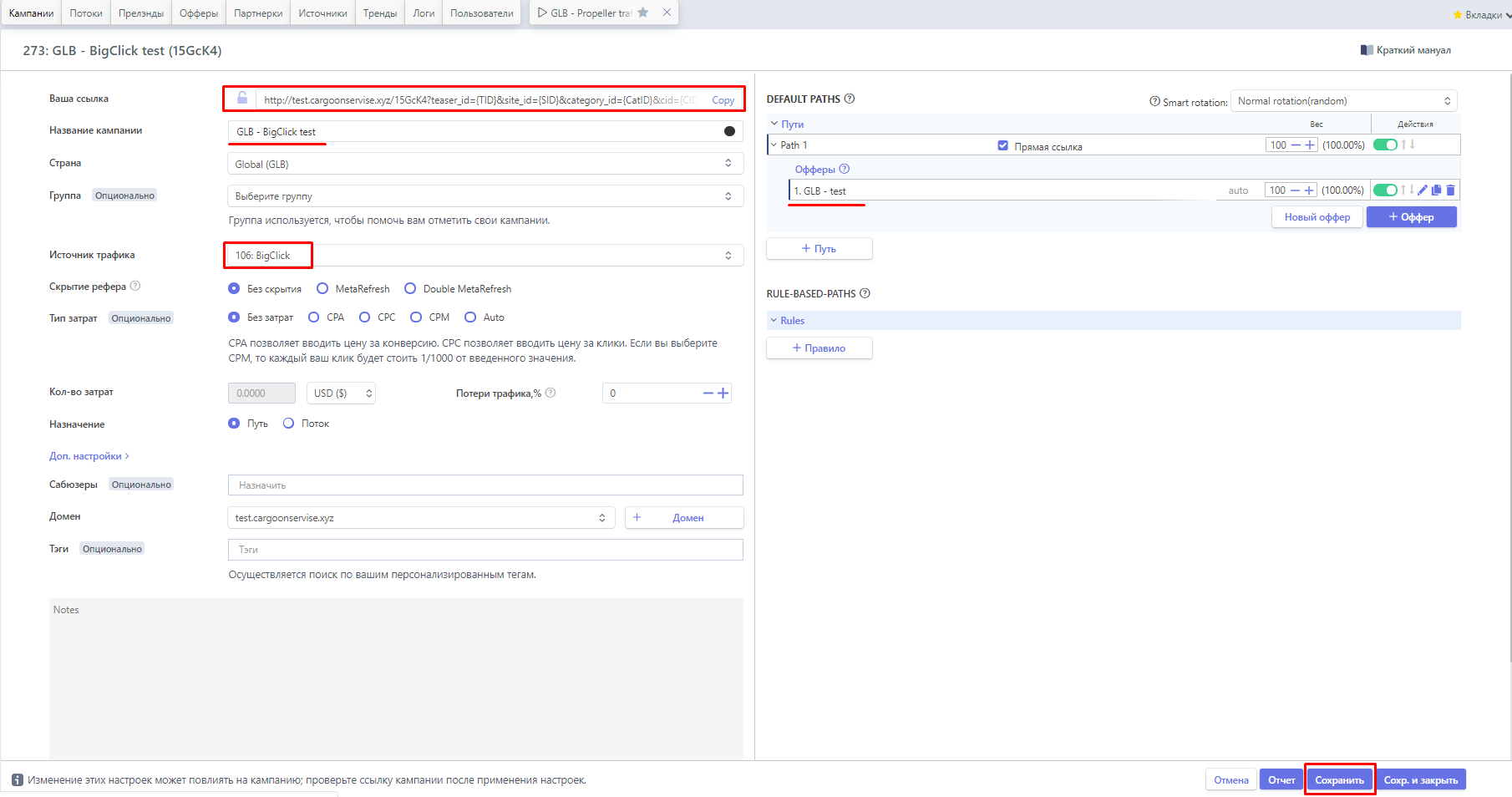
Шаг 3. Запустите кампанию в BigClick
В вашем рекламном аккаунте BigClick настройте кампанию. Произведите необходимые настройки, введите всю необходимую информацию о странах, типах устройств, выставьте лимиты, а также информацию о необходимом трафике. Затем добавьте скопированный на Шаге 2 адрес кампании и нажмите Создать . Не забудьте Сохранить.
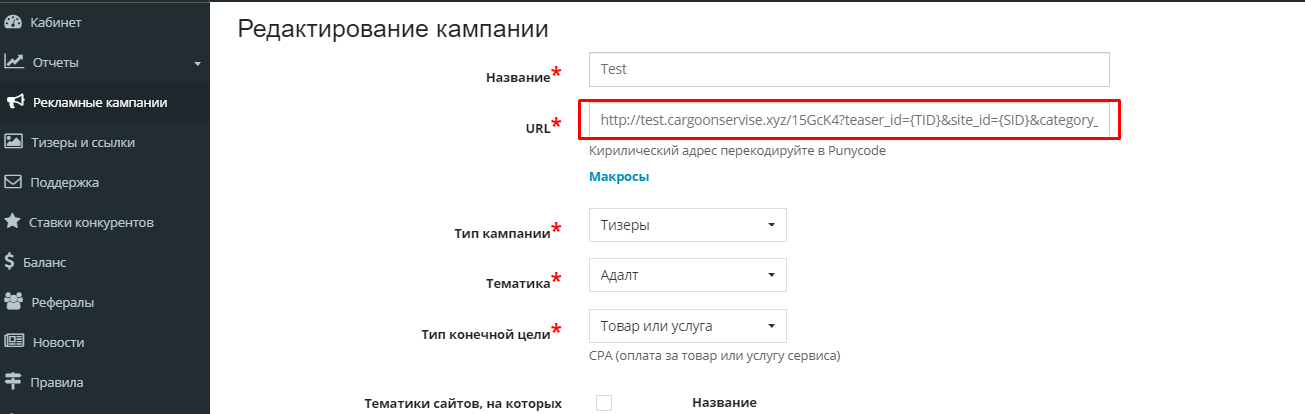
Поздравляем, настройка завершена! Если останутся вопросы то обращайтесь в саппорт.
Updated about 6 years ago